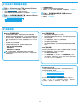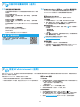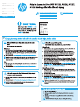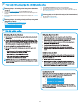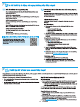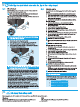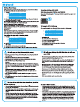HP LaserJet Pro MFP M125, M126, M127, M128 - Getting Started Guide
22
Windows 完整解決方案
1. 將印表機光碟插入電腦中,或啟動從網路下載的軟體安裝檔。
2. 軟體安裝程式會偵測作業系統的語言,然後以相同的語言顯示安裝
程式的主功能表。 從光碟安裝時,如果安裝程式未在 30 秒鐘之後
啟動,請瀏覽電腦上的 CD 光碟機,並啟動名稱為 SETUP.EXE 的檔
案。
3. 依照螢幕上的指示安裝軟體。
4. 出現選取連線類型的提示時,選擇適合連線類型的選項:
• 使用 USB 纜線直接連接這部電腦
• 透過網路連接
• 協助我設定第一次無線連線
註: 透過網路連接時,偵測印表機的最輕鬆方式就是選擇
「Automatically nd my product on the network」(自動在網路上
尋找我的產品)。
OS X 完整解決方案
1. 啟動您從網路下載的軟體安裝 .dmg 檔案。
2. 軟體安裝程式會偵測作業系統的語言,然後以相同的語言顯示安裝
程式的主功能表。
3. 在「軟體授權合約」畫面之後,選擇安裝類型。
4. 依照螢幕上的指示安裝軟體。
5. 在軟體安裝程序結束時,使用 HP Utility 設定小幫手來設定印表機
選項。
OS X 基本安裝
若要不執行來自光碟或 hp.com 下載的 HP 完整解決方案軟體,即安裝基
本列印及傳真驅動程式,請依照下列步驟進行:
1. 將印表機連接至電腦或網路。
2. 在「系統偏好設定」中,依序按一下「印表機與掃描器」和左下
方的加號按鈕,並選擇 M125、M126、M127 或 M128(使用名稱為
AirPrint 或 Secure AirPrint 的驅動程式)。
Readiris Pro for HP
下載這個免費軟體以啟用其他掃描功能,包括光學字元辨識 (OCR)。
若要從網路下載軟體,請前往:
• www.hp.com/support/ljMFPM125series
• www.hp.com/support/ljMFPM126series
• www.hp.com/support/ljMFPM127series
• www.hp.com/support/ljMFPM128series
選擇「Drivers」(驅動程式),選擇適當的作業系統,然後按一下
「Next」(下一步)。 按一下「Application - 3rd Party」(應用程式 -
協力廠商),然後按一下「Download」(下載)按鈕。
5.
找出或下載軟體安裝檔
6.
安裝軟體
方法 1: 從 HP Easy Start 下載(Windows 及 OS X)
1. 請前往 123.hp.com/laserjet,然後按一下下載。
2. 請按照螢幕上的指示和提示,將檔案儲存至電腦。
3. 從儲存軟體檔案的資料夾啟動軟體檔案,然後繼續執行 「6. 安裝軟體」。
方法 2: 從印表機支援網站下載(Windows 及 OS X)
1. 前往 www.hp.com/support/ljMFPM125series,
www.hp.com/support/ljMFPM126series,
www.hp.com/support/ljMFPM127series,或
www.hp.com/support/ljMFPM128series。
2. 選擇軟體和驅動程式。
3. 下載適用於您印表機型號和作業系統的軟體。
4. 視需要按一下 .exe 或 .zip 檔案以啟動安裝檔,然後繼續執行 「6. 安裝軟體」
。
方法 3: 從印表機光碟安裝(僅限 Windows)
1. 將印表機光碟插入電腦中。
2. 繼續執行 「6. 安裝軟體」。